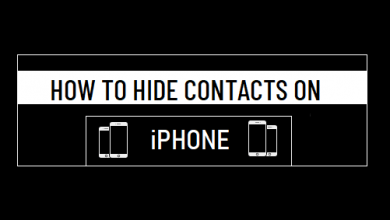Сколько попыток разблокировать iPhone? Смотри сюда
[ad_1]
📱⭐
Мы все были в ситуации в нашей жизни, когда наши телефоны были заблокированы. В то время как отчаяние реально, вы хотите, чтобы был какой-то способ получить доступ обратно. Механизм защиты iPhone реален; было бы проблемой вернуть его, если вы потеряете доступ. Некоторые люди задаются вопросом, сколько попыток разблокировать iPhone до полной блокировки телефона. Если вы один из неудачливых пользователей iPhone, у которого заблокировали телефон, мы здесь, чтобы помочь вам.
Цель этой статьи — рассказать вам о некоторых способах получения полного доступа к вашему iPhone. Вы можете считать свое желание выполненным, потому что эти методы работают, и вы мгновенно взломаете свой iPhone. Чтобы знать как? Продолжить чтение.
- Сколько попыток разблокировать iPhone до блокировки?
- Как разблокировать iPhone после слишком большого количества попыток?
- Способ 1: используйте разблокировщик iPasscode Joyoshare
- Способ 2: используйте iTunes для разблокировки iPhone в режиме восстановления
- Способ 3: обратиться к iCloud
- Способ 4: попросить помощи у Siri Bug
- Заключение
Сколько попыток разблокировать iPhone до блокировки?
Если вы сходите с ума, пытаясь разблокировать телефон и правильно ввести пароль, вы совершаете ошибку. Если вы попытаетесь слишком много раз, ваш iPhone будет заблокирован без возможности возврата. Прежде чем тестировать воду, важно знать, сколько попыток вы можете сделать. В этом разделе мы сообщим вам, сколько попыток вы можете сделать. Ниже объясняется, сколько раз вы можете пытаться разблокировать iPhone, прежде чем он будет отключен.
# Отключено на 1 минуту: 6 неправильных попыток
# Отключено на 5 минут: 7 неправильных попыток
# Отключено на 15 минут: 8 неправильных попыток
# Отключено на 60 минут: 9 неправильных попыток
# Отключено до разблокировки: 10 неправильных попыток
Как разблокировать iPhone после слишком большого количества попыток?
Если вы предприняли слишком много попыток разблокировать iPhone, и ваш телефон отключен, мы знаем, что вы должны беспокоиться. Однако вам больше не о чем беспокоиться, потому что вы можете использовать следующие способы решения проблемы.
Способ 1: используйте разблокировщик iPasscode Joyoshare
Joyoshare iPasscode Unlocker — это простой в использовании инструмент, с помощью которого вы можете легко открыть четыре экрана iDevice. Если у вас есть iPhone с несколькими ситуациями блокировки экрана, он решит эту проблему в кратчайшие сроки. Вы можете использовать его для удаления четырехзначных паролей, Face ID, Touch ID и шестизначных паролей. Вам нужно всего три простых шага, чтобы восстановить ваш iPhone. Это лучшее программное обеспечение для устранения разбитого экрана, подержанного iPhone, отпечатков пальцев и ошибок идентификации лица. У него также есть бесплатная пробная версия, которая является бонусом. Как правило, это поможет вам решить, сколько попыток разблокировать iPhone 6, 7, серии X и другие.
Основные характеристики Joyoshare iPasscode Unlocker:
Разблокировать iPhone, когда он отключен
Хорошо работает с последними версиями iOS 14 и iPhone XS/XR.
Удалите блокировки экрана iOS при любом возможном сценарии
Обходите 4 вида паролей эффективным способом
-
Шаг 1 Запустите приложение, подключитесь и переведите iPhone в режим DFU.
Первый шаг — загрузить программу на свой компьютер и подключить iPhone с помощью USB-кабеля. Как только устройство будет распознано, нажмите кнопку «Пуск», чтобы продолжить. Далее вам необходимо войти в режим DFU или recovery, следуя инструкциям.
-
Шаг 2 Скачать пакет прошивки
Теперь подготовьтесь к загрузке пакета прошивки, нажав «Загрузить», перед чем вы можете проверить информацию об устройстве.
-
Шаг 3 Разблокировать iPhone
После загрузки прошивки нажмите Unlock. Начнется процесс разблокировки; убедитесь, что ваш телефон подключен.
Способ 2: используйте iTunes для разблокировки iPhone в режиме восстановления
Для того, сколько попыток разблокировать iPhone, iTunes является одним из способов снова включить ваш iPhone. Однако вы потеряете все свои данные, если будете использовать iTunes. Перед использованием iTunes вы можете перевести iPhone в режим восстановления. Способ сделать это отличается для iPhone 6, iPhone 7 и 8 серий. Мы научим вас пошаговому руководству, чтобы решить проблему. Вот шаги, которые необходимо выполнить.
Шаг 1: Если вы уже запустили восстановление телефона и напрямую подключили телефон к компьютеру, вы должны сначала отсоединить кабель от компьютера, а затем снова подключить устройство к компьютеру.
Шаг 2: Теперь вам нужно перевести iPhone в режим восстановления вручную.
Для iPhone 8 и более поздних моделей: Нажмите и удерживайте кнопку увеличения громкости и быстро отпустите. Затем повторите действие для кнопки уменьшения громкости. Затем продолжайте удерживать боковую кнопку, пока не появится экран режима восстановления.
Для iPhone 7 серии: Нажмите и удерживайте кнопку уменьшения громкости и боковые кнопки, пока не появится опция режима восстановления.
Для других моделей iPhone: Продолжайте удерживать одновременно кнопки «Домой» и «Верх/бок», пока не появится экран режима восстановления.
Шаг 3: После этого iTunes скажет, что обнаруживает iPhone в режиме восстановления. Нажмите «ОК», после чего вы увидите параметры «Восстановить» и «Обновить». Нажмите «Восстановить», чтобы восстановить доступ.
Способ 3: обратиться к iCloud
Если вы не знаете, сколько попыток разблокировать iPhone XR, 8, 7, 6 и более, прежде чем вас заблокируют, скорее всего, вы уже там. Вы можете использовать iCloud для разблокировки iPhone, если вас не волнует потеря данных. Это простой метод, который часто используется для удаления данных в случае кражи iPhone. Вот как разблокировать iPhone через iCloud.
Шаг 1: Перейдите на iCloud.com на своем компьютере и войдите в систему, используя учетные данные, которые вы используете для своего iPhone.
Шаг 2: После входа в iCloud нажмите «Найти мой iPhone», затем нажмите «Все устройства».
Шаг 3: Затем вы должны выбрать имя своего iPhone, и вы увидите ряд опций. Нажмите «Стереть iPhone», чтобы восстановить заводские настройки iPhone. Ваш iPhone будет сброшен, и предыдущий пароль будет удален.
Способ 4: попросить помощи у Siri Bug
Если ваш iPhone не обновлен, вы можете использовать Siri Bug в качестве решения. С последними обновлениями исправлено решение ошибки Siri. Однако, если вы не знали, сколько попыток разблокировать iPhone 7 и других моделей, вы можете сделать это до того, как он заблокируется, и вы окажетесь в такой ситуации, вы можете использовать этот метод.
Шаг 1: Нажимайте кнопку «Домой», пока не появится Siri > спросите время > щелкните приложение «Часы».
Шаг 2: Коснитесь знака + в правом углу > найдите «Разблокировать» > выберите и нажмите «Поделиться» > выберите «Сообщение».
Шаг 3: Нажмите «Сохранить контакт» > нажмите «Выбрать фото» > галерея откроется без пароля.
Заключение
Мы все были в ужасных ситуациях, когда наши iPhone были заблокированы. Некоторым людям приходится ремонтировать свои телефоны, когда они не знают, сколько попыток разблокировать iPhone они могут сделать. Однако плакать об этом не стоит, особенно после прочтения этих методов. Мы уверены, что Joyoshare и другие методы помогут вам взломать ваш iPhone. Вы можете предпринять несколько попыток, чтобы понять процесс; следовательно, очень важно следовать каждому шагу и пытаться снова, если вы потерпите неудачу.
[ad_2]
Заключение
В данной статье мы узнали Сколько попыток разблокировать iPhone? Смотри сюда
.Пожалуйста оцените данную статью и оставьте комментарий ниже, еcли у вас остались вопросы или пожелания.